win10自带浏览器edge怎么卸载 win10微软edge浏览器如何卸载
更新时间:2023-12-13 10:22:10作者:runxin
对于win10系统中自带的微软edge浏览器相信大多用户都比较熟悉了,因此也都有体验过这款微软全新的搜索工具,不过有些用户依旧会在win10电脑中安装第三方浏览器工具,因此就想要将edge浏览器进行卸载,可是win10自带浏览器edge怎么卸载呢?以下就是关于win10微软edge浏览器如何卸载,一起来了解下吧。
具体方法如下:
方法一:
1、右击左下角开始,点击“windows powershell(管理员)”。
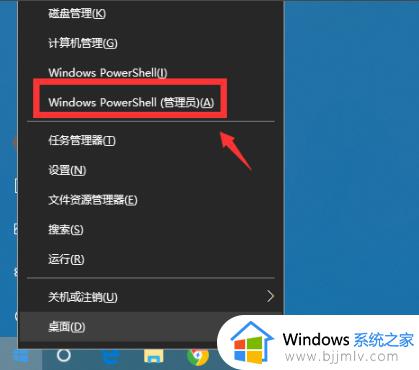
2、进入蓝色命令界面。
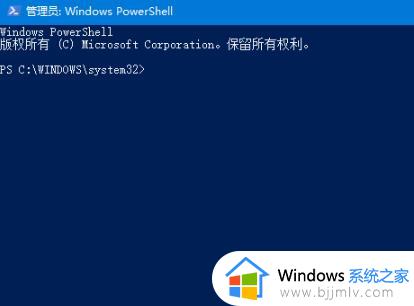
3、输入代码get-appxpackage *edge*,查找edge包。
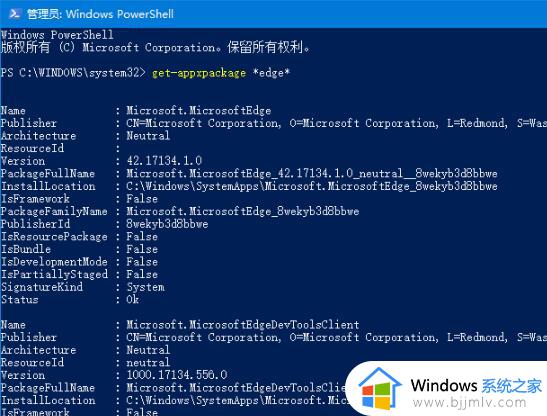
4、在edge包中找到 packagefullname,选中并复制。
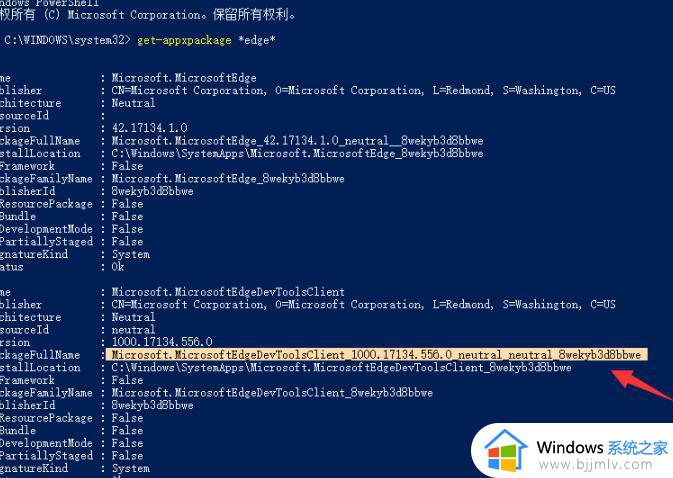
5、接着输入命令 Remove-appxpackage 和刚刚复制的packagefullname包名,用来移除edge包。
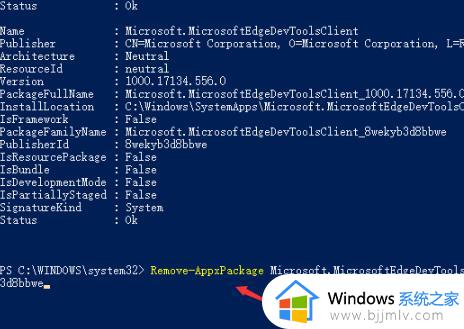
6、最后按下回车后进入win10系统的microsoft edge中将其移除即可。

方法二:
1、点击左下角的菜单
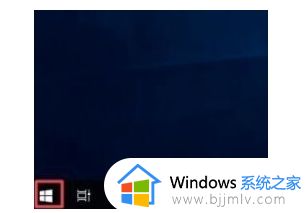
2、鼠标右键点击egde浏览器
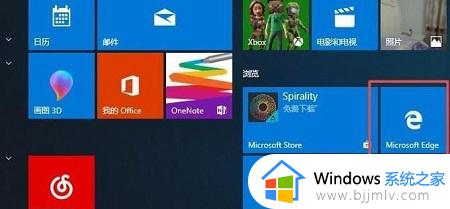
3、点击更多选项
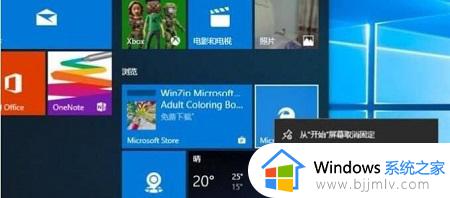
4、然后点击应用设置
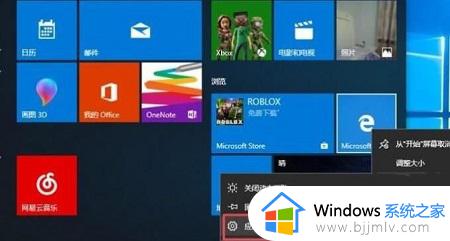
5、最后点击卸载按钮。
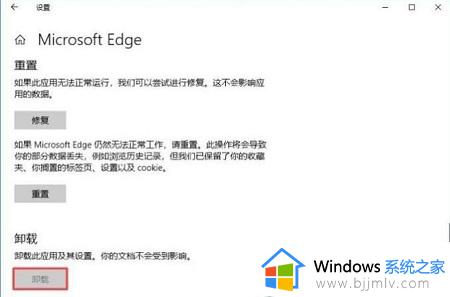
上述就是小编告诉大家的win10微软edge浏览器如何卸载所有步骤了,还有不清楚的用户就可以参考一下小编的步骤进行操作,希望本文能够对大家有所帮助。
win10自带浏览器edge怎么卸载 win10微软edge浏览器如何卸载相关教程
- win10系统自带浏览器edge卸载方法 win10自带浏览器edge怎么卸载
- win10系统自带edge浏览器怎么卸载 win10系统如何卸载edge浏览器
- windows10如何卸载edge浏览器 怎么卸载windows10自带浏览器edge
- win10的edge浏览器怎么卸载 win10卸载edge浏览器教程
- win10系统自带浏览器怎么卸载 如何把win10自带的浏览器卸载掉
- windows10卸载edge浏览器教程 windows10怎样卸载edge浏览器
- win10教育版怎么卸载edge浏览器 win10教育版如何删除edge浏览器
- win10如何卸载edge浏览器 win10怎么删除edge浏览器
- win10edge浏览器怎么卸载 win10卸载edge浏览器步骤
- win10怎么下载edge浏览器 win10浏览器edge在哪下载
- win10如何看是否激活成功?怎么看win10是否激活状态
- win10怎么调语言设置 win10语言设置教程
- win10如何开启数据执行保护模式 win10怎么打开数据执行保护功能
- windows10怎么改文件属性 win10如何修改文件属性
- win10网络适配器驱动未检测到怎么办 win10未检测网络适配器的驱动程序处理方法
- win10的快速启动关闭设置方法 win10系统的快速启动怎么关闭
win10系统教程推荐
- 1 windows10怎么改名字 如何更改Windows10用户名
- 2 win10如何扩大c盘容量 win10怎么扩大c盘空间
- 3 windows10怎么改壁纸 更改win10桌面背景的步骤
- 4 win10显示扬声器未接入设备怎么办 win10电脑显示扬声器未接入处理方法
- 5 win10新建文件夹不见了怎么办 win10系统新建文件夹没有处理方法
- 6 windows10怎么不让电脑锁屏 win10系统如何彻底关掉自动锁屏
- 7 win10无线投屏搜索不到电视怎么办 win10无线投屏搜索不到电视如何处理
- 8 win10怎么备份磁盘的所有东西?win10如何备份磁盘文件数据
- 9 win10怎么把麦克风声音调大 win10如何把麦克风音量调大
- 10 win10看硬盘信息怎么查询 win10在哪里看硬盘信息
win10系统推荐